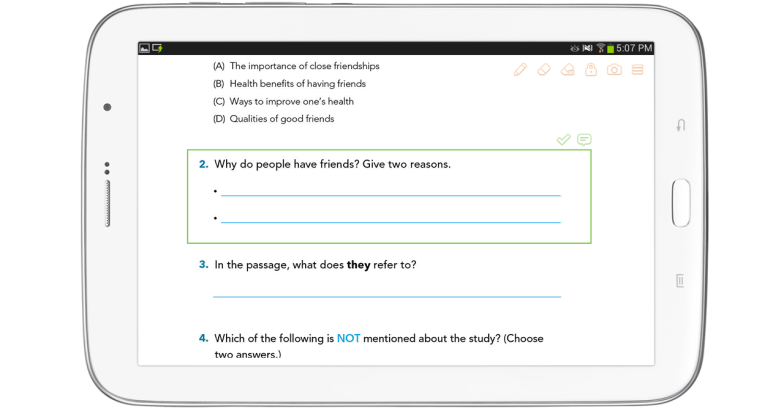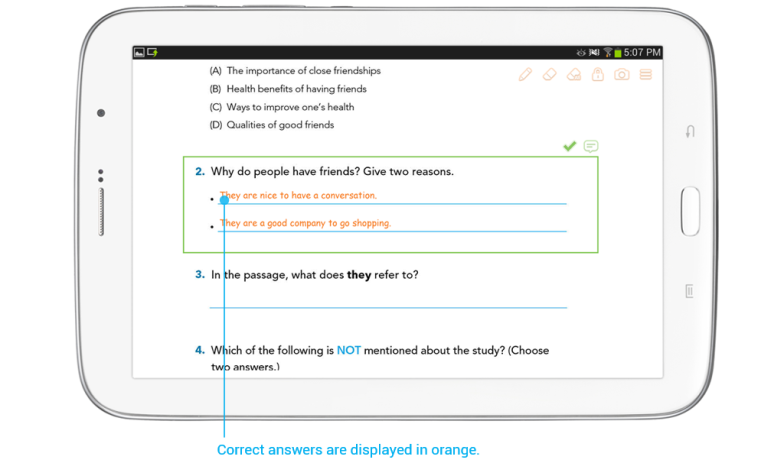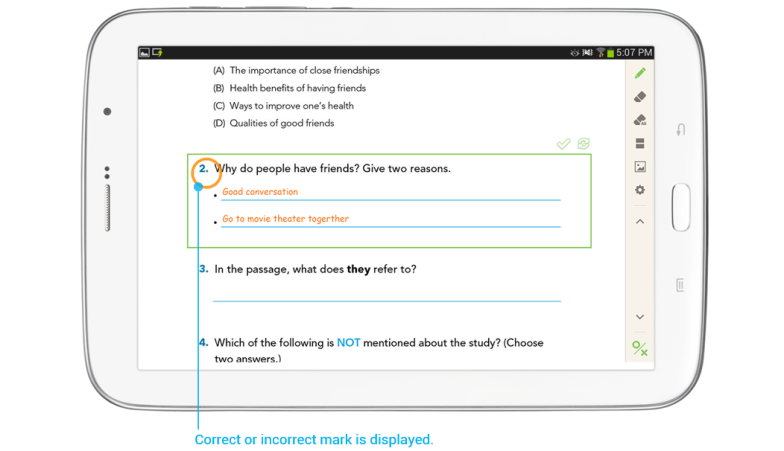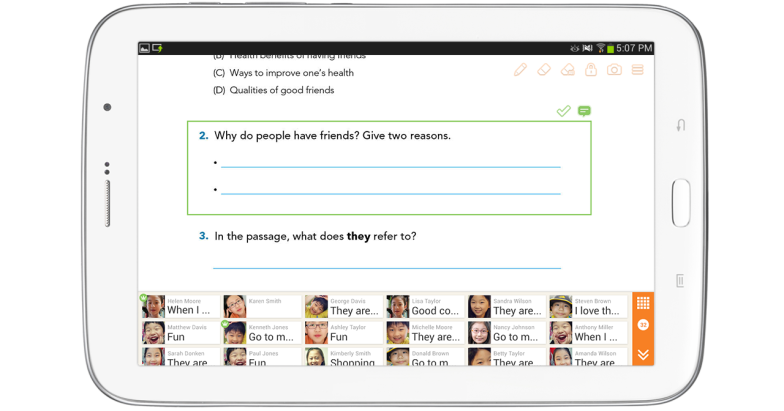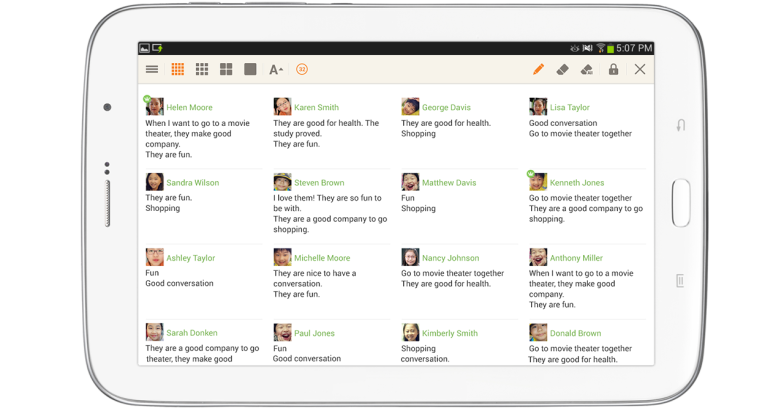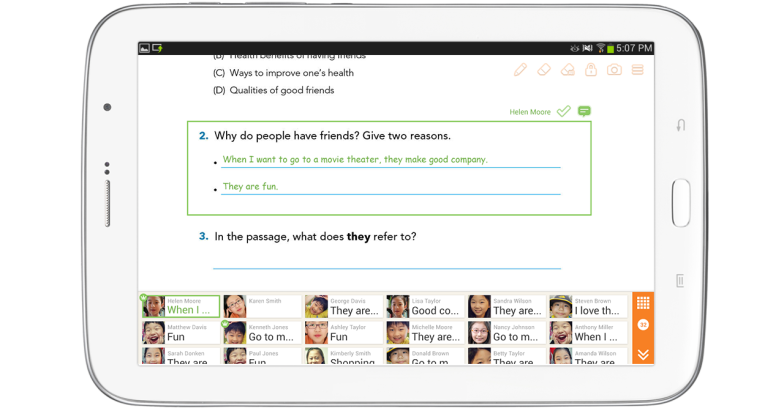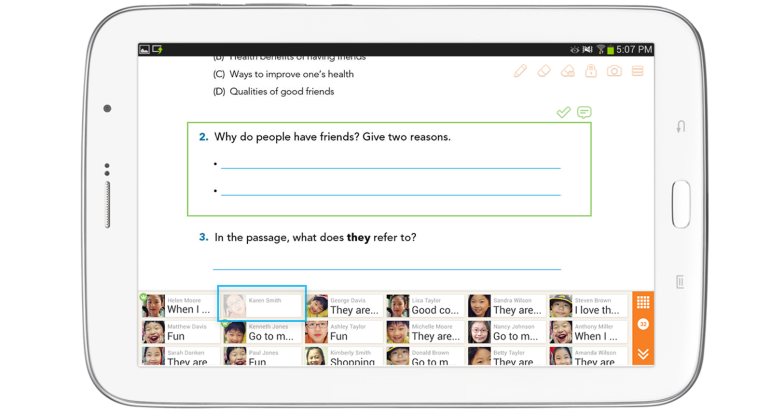Loudclass AuthorでActivityを追加時に設定したQuestion areaを選択すると、問題を解くことができます。問題への解答は、Question area単位でのみ実行できます。
正解を見る
問題の正解を確認するメニューです。
 正解を見るボタンをタップすると、先生のTabletには正解が表示され、学生のTabletには採点結果が○/×で表示されます。Loudclass Author制作時の設定によって表示されない場合もあります。
正解を見るボタンをタップすると、先生のTabletには正解が表示され、学生のTabletには採点結果が○/×で表示されます。Loudclass Author制作時の設定によって表示されない場合もあります。 Loudclass Authorで正解を指定しなかった場合は、ボタンが無効化されます。
Loudclass Authorで正解を指定しなかった場合は、ボタンが無効化されます。
![]() 学生の解答を見る
学生の解答を見る
学生が提出した解答を確認するメニューです。すべての学生が解答を提出したら、学生の解答を見るボタンのカラーが変わります。学生の解答を見るモードは2種類の方法があります。
- リストビュー:画面下段に学生のサムネイルと解答が表示されます。
- タイルビュー:全画面に学生のサムネイル、名前、解答が表示されます。表示される学生の数は16、9、4、1単位に変更できます。
1人の学生の解答を確認する
学生の解答エリアで1人の学生を選択すると、その学生が作成した解答がQuestion area内に緑色で表示され、学生の解答を見るボタンの横にその学生の名前が表示されます。
リセットされた学生の解答を表示
学生は解答を提出した後にリセットボタンをタップして修正することができます。この時、先生のTabletではその学生の解答エリアが点滅して解答は削除され、サムネイルは無効化されます。この学生が解答をもう一度提出すると、学生のサムネイルは有効化され、解答が表示されます。